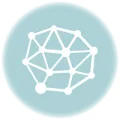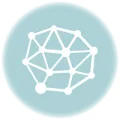Hogyan lehet csatlakozni a wi-fi android

- Nyissa meg a beállításokat a készülék. Itt azt hiszem, ez világos - meg tudja nyitni kiválasztja a megfelelő ikon / menüpont a telepített alkalmazások, vagy válassza ki azt csökkentette a felső zár asztalon. Minden gömbölyödött az Android-verzió van telepítve a hordozható eszköz. Mint látható a lenti képen csatlakozni a Wi-Fi router lesz az egyik első a listán az egyik fő beállítások közeli Bluetooth-beállítások és az adatátvitel, mivel ezek a leggyakrabban használt.Érdemes megjegyezni, hogy ha azt akarjuk, hogy folyamatosan használja ezt a fajta kapcsolat bárhol a hordozható eszköz egy személyi Wi-Fi router, konfigurálja kapcsolódni minden alkalommal, akkor azt nem kell, mint az első párosítás, akkor beállíthatja, hogy automatikusan csatlakozzon, amikor a készülék közötti tartományba esik a saját Wi-Fi router.
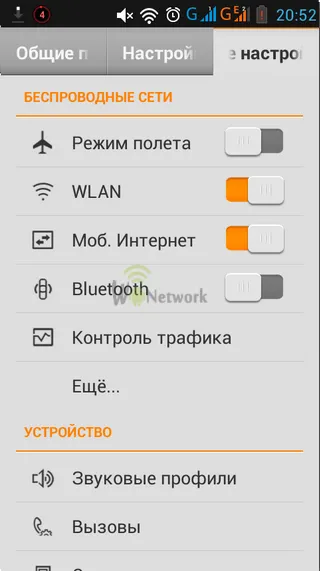
- Ebben az esetben, ha figyelembe vesszük a készüléket, mint egy eszköz elfogadására irányuló Wi-Fi jel a WLAN pont, amikor be van kapcsolva, egy listát a Wi-Fi hálózatok, amelyek valaha csatlakoztatva. Nézd meg itt: Itt válasszuk ki a legmegfelelőbb szinten a hálózat és a kapcsolási jel kerül sor másodperc. Ha a párosítás az első alkalommal, és a hozzáférés zaparolirovan, akkor mielőtt csatlakozik, írja be a jelszót a csatlakozáshoz.

Talán azt is meg kellene vizsgálni a lehetőséget, ha a ház nem egy nagy sebességű kábel internet, amelynek segítségével osztjuk ki a Wi-Fi router, de még mindig szeretné használni a mobil szolgáltatók előírt forgalom a más eszközökkel. Ezután meg kell végre a következő lépéseket:
- Bekezdés beállítások az Android-eszköz kiválasztásához All Settings / More / személyes hotspot, és véget jel mellett a megfelelő elemet, hogy más felhasználók által a WLAN-keresés, hogy megtalálja, és csatlakoztassa a készülékre.
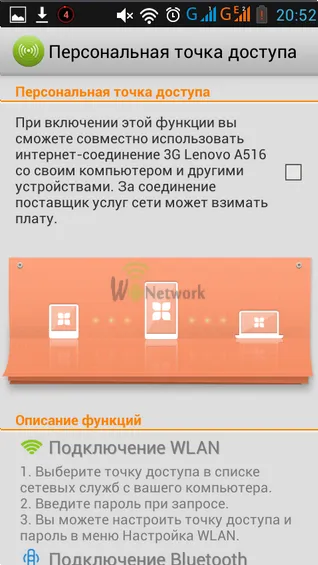
- Szintén a fenti személyes beállítások a létrehozott hozzáférési pontot a lehetőséget, hogy kérje a nevét annak érdekében, hogy szeretné használni a forrásokat könnyebb azonosítani a kívánt csatornát.
Szintén ne feledkezzünk meg a biztonsági rendszer, és válassza ki a megfelelő beállításokat. A három fajta védelmet kínálnak, az első «Deschidere» nem tartalmazza a jelszavak és az összes kapcsolódó egyszeri leves később bármikor használhatja a forrásokat engedély nélkül vagy visszaigazolás.
De ez még nem minden felhasználási módját a népszerű ma csere Wi-Fi adatátviteli technológiát. Egy vezetőivel létrehozását laptopok, a Lenovo Corporation, sikerült örömet a felhasználók kiváló program ShareIt. Ez a program, először inkább hatékonyan működik szinte minden platformon, másrészt lehetővé teszi, hogy gyorsan megoszthatja képeit, hang és még filmek nagy méretű.
Lásd még: